Stories zijn inmiddels niet meer de verhalen die we vertellen of lezen, maar korte foto’s en filmpjes die we delen met onze volgers. Stories zijn ontzettend populair en je ziet dat verschillende sociale platformen deze functie toevoegen aan hun timeline en dat steeds meer bedrijven het gebruiken om zichtbaar te zijn. Wil je jouw bedrijf meer zichtbaar maken op Instagram? Blijf dan lezen want wij vertellen je alles over Instagram Stories!
Wat is een Instagram Story precies?
Een Story is een foto of video die je 24 uur te zien krijgt. Je kan zelf een Story maken en je kunt Instagram Stories bekijken van mensen die jij volgt. Een Story zorgt ervoor dat jij 100% zichtbaar bent, aangezien alle volgers jouw Story kunnen bekijken. Bij een normale Instagram post geldt deze 100% zichtbaarheid niet, omdat slechts een deel van de volgers de foto of video te zien krijgt. Een gebruiker ‘kiest’ ervoor om de Story aan te klikken en dat is het verschil met een normale post. De zichtbaarheid van een normale post wordt namelijk beïnvloed door het algoritme.
Instagram Stories: waar kun je ze zien?
Je vindt Instagram Stories boven aan jouw timeline. In de afbeeldingen hieronder leggen wij uit hoe je navigeert door de Stories!
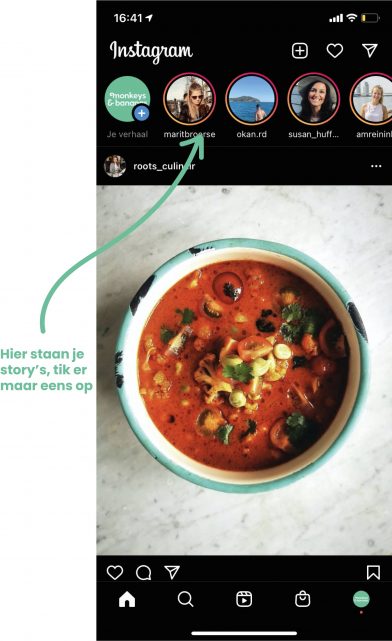
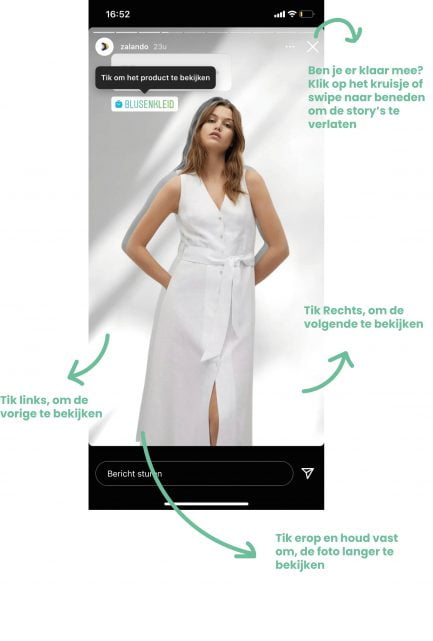
Waarom Instagram Stories gebruiken als bedrijf?
Een Instagram Story is vooral leuk, omdat het een informele, snelle en effectieve manier is om je volgers kennis te laten maken met jouw bedrijf en om de juiste informatie met ze te delen. Voorbeelden van andere doelen zijn het laten zien van producten, een kijkje achter de schermen geven of volgers inspireren en updaten.
Instagram verhaal maken: het ultieme stappenplan
Wij nemen je stap voor stap mee hoe je een Instagram verhaal maakt. Zo ben jij helemaal op de hoogte en kun jij dankzij de concrete voorbeelden direct aan de slag!
Stap 1) Ga naar het Story menu
Je kunt via verschillende manieren naar het menu. Dit doe je door:
- Naar je profiel te gaan en op het blauwe plusje te klikken bij je profielfoto
- Naar je timeline te gaan naar rechts te swipen
- Naar je timeline te gaan en linksboven op het blauwe plusje bij jouw profielfoto te klikken

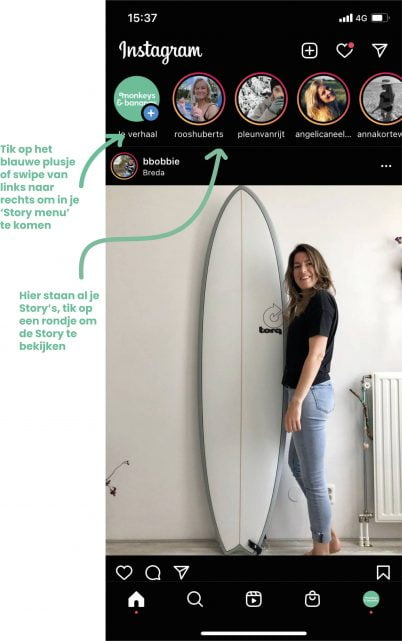
Stap 2) Maak of kies een foto
Voor het plaatsen van een Instagram Story heb je een video of video nodig. Het is dus van belang dat je een foto maakt of kiest uit jouw fotogalerij.
Hoe maak ik een foto of video?
- Je maakt een foto door op het middelste witte rondje te klikken. Dit doe je natuurlijk als je een leuk shot voor je camera hebt. Wil je een video opnemen? Houd dan het witte rondje ingedrukt!
- Vervolgens kom je in het menu om je foto te bewerken. Het kan lastig te begrijpen zijn als je net met Stories begint, maar check dan even onze complete blog over Instagram Marketing. Het ‘Instagram Woordenboek’ in deze blog zal je een heel eind helpen.
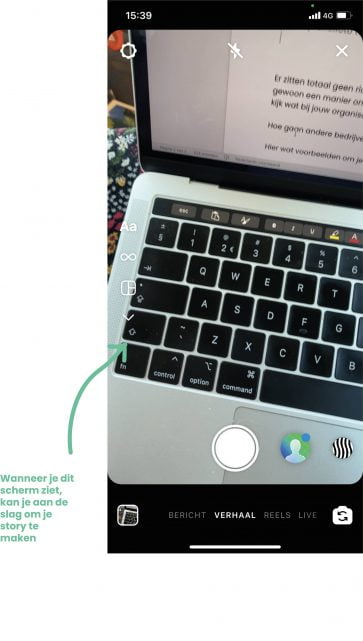
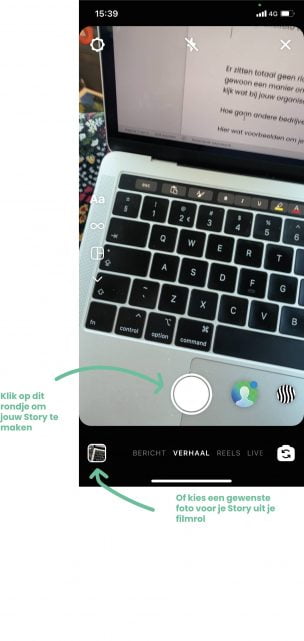
Hoe kies ik een foto of video?
Je kunt ook een foto of video kiezen. Dit doe je vaak door er een te selecteren uit jouw fotogalerij op de onderstaande manier:
- Klik links onderin op het vierkantje. Hierdoor ga je naar je filmrol.
- Scroll door je filmrol door je vinger op het vlak van je filmrol naar boven te bewegen.
- Tik op een foto die jij wil gebruiken.
- Vervolgens kom je in het menu waar je tekst en andere elementen aan je foto kan toevoegen.
Stap 3) Bewerk je foto of video
Instagram geeft jou de creatieve vrijheid om jouw Instagram Story helemaal op te leuken, daarvoor zijn verschillende opties:
- Filters
- Tekst
- GIF’s
- Tags (locatie en personen)
- Poll’s
- Vragen
- Swipe
- Muziek
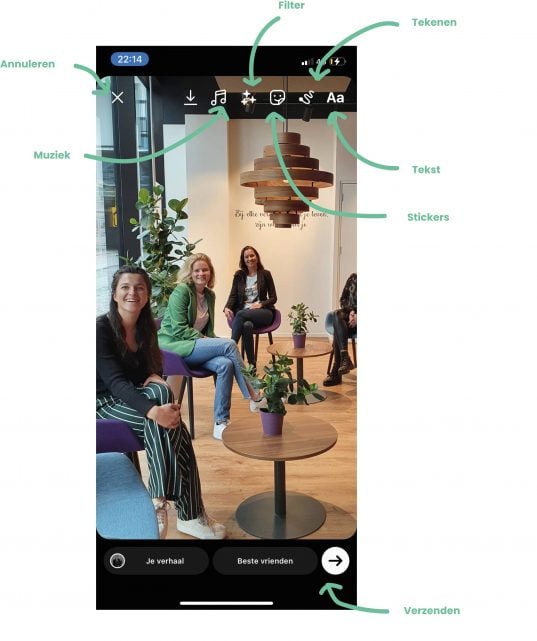
Instagram Stories bewerken: dit zijn de mogelijkheden!
We nemen alle opties met je door hoe jij Instagram Stories kunt bewerken. Van filters tot aan muziek, en van tekst tot aan een poll!
Filters
Filters zijn een soort ‘lenzen’ die je over je foto heen zet, waardoor jouw foto een andere kleur of een ander patroontje krijgt. Je kunt een Instagram filter op verschillende manieren toepassen in je verhaal.
Optie 1: Je kunt een filter van tevoren toepassen als je een foto gaat maken, dit doe je op de volgende manier: wanneer je in het menu bent om een Story te maken, swipe dan van de knop waarmee je een foto gaat maken naar die ernaast. Als je blijft swipen kom je steeds een ander filter tegen.
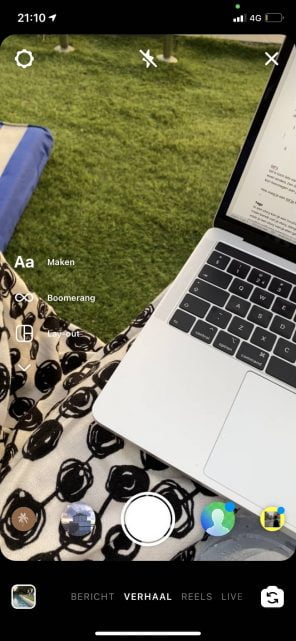
Optie 2: Je kunt ook een filter zoeken. Dit doe je door tussen de Instagram filters helemaal naar rechts te swipen tot je het onderstaande icoontje tegenkomt. Wanneer je hierop tikt, kom je in ‘effecten galerij’ en hier vind je alle bescikbare filters!
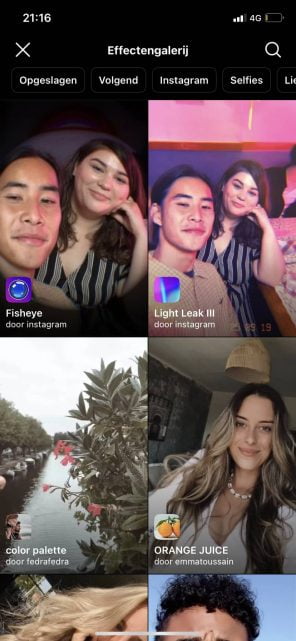

Optie 3: een filter toepassen op een foto die je al hebt genomen doe je zo. wanneer je jouw foto gemaakt hebt of een foto uit je galerij gekozen hebt, tik je op de glimmende drie sterretjes bovenin. Vervolgens kun je een filter selecteren door te swipen of op het icoontje van de filter te tikken. Hieronder een voorbeeld hoe dat eruit kan zien.

Tekst
Een kort tekstje schrijven bij je Instagram Story is nooit verkeerd. Hoe doe je dat, leggen wij je nu uit. Belangrijk om te weten is dat je alleen tekst kunt toevoegen, als jij de foto al gemaakt of gekozen hebt. Heb je dat gedaan? Dan volg je de onderstaande stappen:
- Je tikt in het midden van je Story foto, hierdoor krijg je een tekst menu te zien
- Voeg een bijpassende tekst toe
- Misschien wil je het lettertype of de kleur veranderen. Dat doe je als volgt. Je swipet of tikt op een andere type ‘Aa’ die boven je toetsenbord staat. Dit kun je net zo vaak veranderen als je wil.
- Wanneer je de kleur wil veranderen, tik je boven in je scherm op het rondje met allerlei kleuren erin. Vervolgens kan jij je kleur kiezen.
Als je klaar bent met je tekst, kun je deze zo groot en klein maken als je wil. Daarnaast kun je zelf een eigen plek voor de tekst uitkiezen.
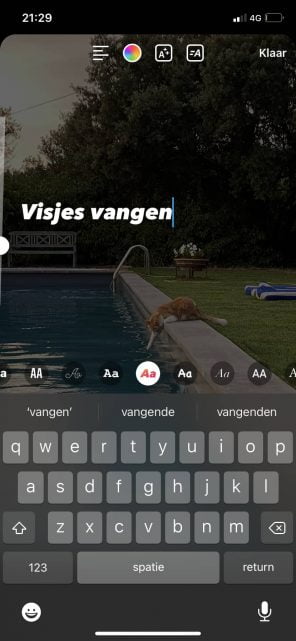

GIF’jes
Een GIF of GIF’je is een kort bewegend filmpje, die je als sticker kunt toevoegen aan jouw Story. Je kunt een GIF’je pas toevoegen als je jouw foto al geselecteerd hebt of als je een foto hebt gemaakt. Je tikt boven in op het stickertje met een smiley erop. Vervolgens kom je in een menu waar je allemaal diverse functies ziet. Hier klik je op GIF (hieronder in de foto is het de grijze balk, waar een G in staat)
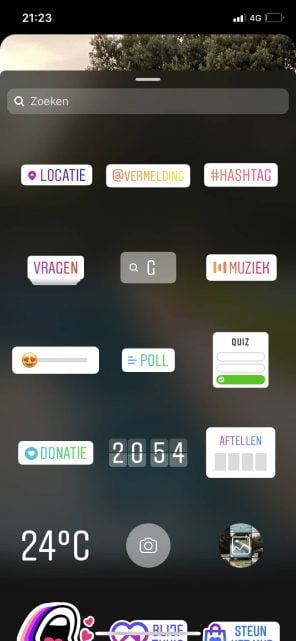
Daarna kun je zoeken op een GIF die bij jouw foto past. Dit doe je door boven in in de zoekbalk, jouw zoekwoord te typen. Wanneer je een leuke GIF hebt gevonden, tik je erop en plaatst Instagram jouw GIF’je in de Story. Je kunt deze vervolgens zelf verplaatsen, vergroten en verkleinen.


Tags
In een Story kun je een locatie en personen taggen. Dit zorgt vaak voor meer bereik van je Story. Zo zien bijvoorbeeld de medewerkers van het restaurant waar je net hebt gegeten jouw Story van het heerlijke eten, en kunnen zij dit weer delen in hun Instagram Stories.
Hoe voeg je tags toe aan je Story?
Dit doe je door op de sticker met de smiley boven in je Story scherm te klikken. Hierdoor kom je weer in het menu met diverse functies. Voor tags kun je verschillende opties kiezen:
- Locatie: hier kun je je huidige locatie toevoegen
- Vermelding: hier kun je mensen toevoegen
- Hashtag: hier kun je een bijpassende hashtag aan toevoegen. Dit wordt eigenlijk bijna nooit gebruikt voor Stories.
Wanneer je op deze opties klikt, gaat de rest vanzelf. Tags zijn een mooie manier om je zichtbaarheid te vergroten. Mensen die je in je Story noemt, krijgen namelijk een melding daarvan en die kunnen het ook weer in hun verhaal delen. Kortom, extra zichtbaarheid! 😉
Polls
Wij zijn fan van polls. Een poll is een kort interactie moment met jouw volgers. Je kunt een korte vraag stellen, waarop jouw volgers ‘ja’, ‘nee’ of iets anders kunnen antwoorden. Een poll ziet er zo uit:
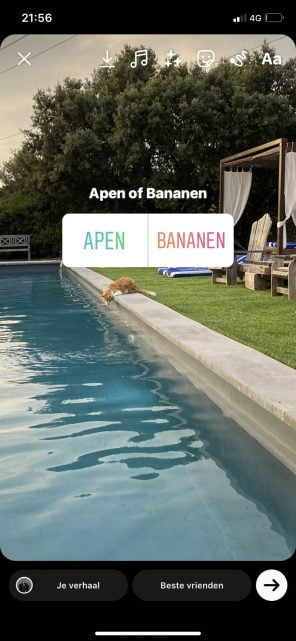
Je voegt een poll toe aan je Story, door op de sticker met de smiley boven in je Story scherm te klikken. Vervolgens klik je op ‘poll’. Hierna verschijnt automatisch ‘Stel je vraag’. Hier typ je jouw vraag, kiest de antwoorden en plaatst hem vervolgens in jouw Instagram Story. Als je zelf een poll toevoegt, zie je de antwoorden van alle gebruikers. Dit is heel handig als je informatie wil van je volgers of gewoon wil weten hoe jij als bedrijf kan inspringen op de wensen van je volgers.
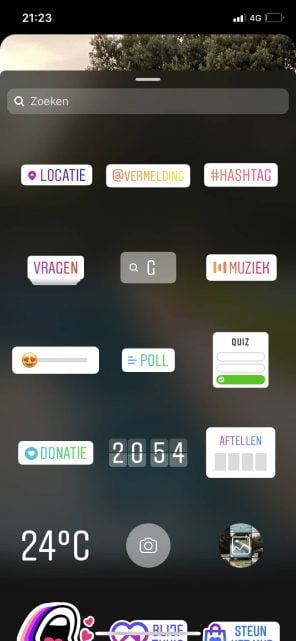
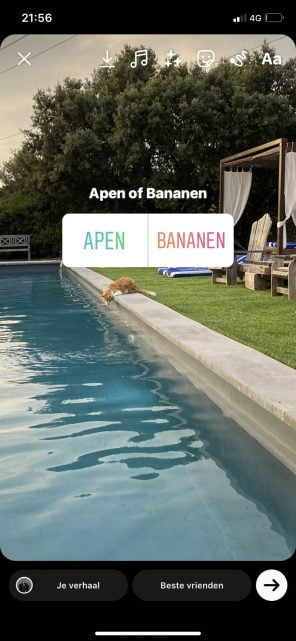
Q&A
Heb je specifieke vragen die je door jouw volgers beantwoord wilt krijgen? Dan kun je gebruikmaken van de vragen sticker. Je volgers kunnen hiermee door jouw gestelde vragen beantwoorden, en vervolgens komen deze antwoorden bij je binnen. Dit is erg handig als je wilt weten wat er speelt bij jouw volgers.
Hoe voeg je een vraag toe?
Een vraag toevoegen aan jouw Instagram Story doe je door op de smiley boven in te klikken. Selecteer vervolgens de ‘sticker vragen’. Daarna krijg je een sticker waarop staat ‘Stel me een vraag’. Hier kun jij je eigen vraag neer zetten of deze gewoon zo laten. Mocht je dit willen veranderen, tik dan op het stukje ‘Stel me een vraag’. Er verschijnt dan een toetsenbord waar je jouw eigen vraag kunt stellen.
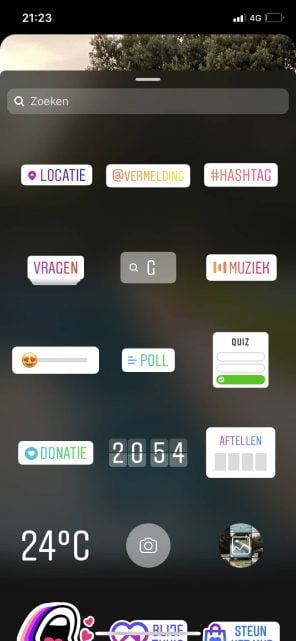

Sliders
Sliders geven aan hoe leuk of stom een volger iets vindt. Ook dit kan je weer een kort interactiemoment met je volgers opleveren. Je voegt een slider toe aan je Story, door op de sticker met de smiley boven in je Story scherm te klikken. Vervolgens klik je op de rechthoekige balk met de hartjes ogen. Dan vraagt Instagram direct ‘Stel je vraag’. Zo kan jij je vraag intypen en deze in je Story verwerken. Stel je voor dat je een verdrietige smiley in de slider zet betekent
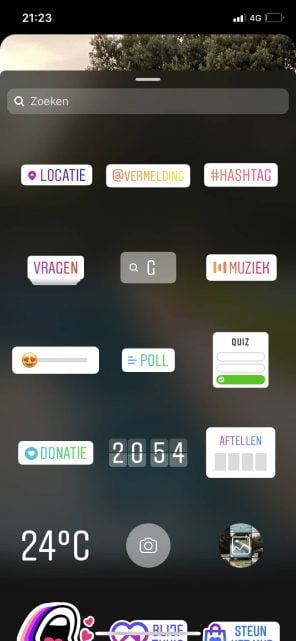

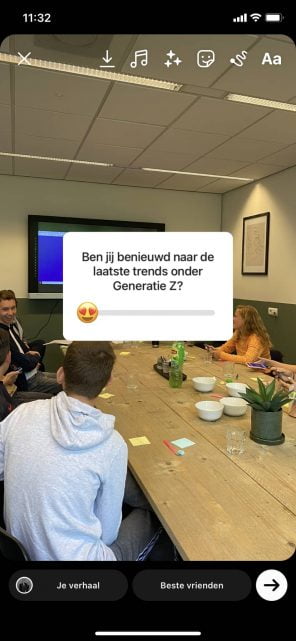
Muziek
Je voegt muziek toe aan je Story, door op de sticker met de smiley boven in je Story scherm te klikken. Vervolgens tik je op muziek, daarna krijg je een menu waarbij je allerlei liedjes kunt vinden en toevoegen (zie hieronder).

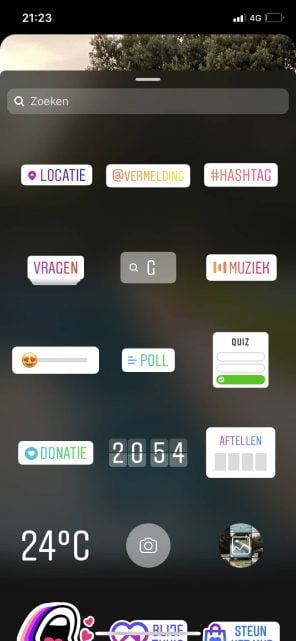
Kies of zoek een muziekje dat toepasselijk is voor jouw Story en tik erop om hem in je Story te zetten. Daarna kun je de lyrics van het liedje erbij zetten of het album cover (zie de foto’s).
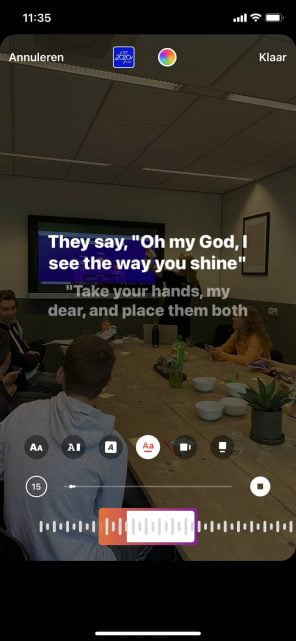
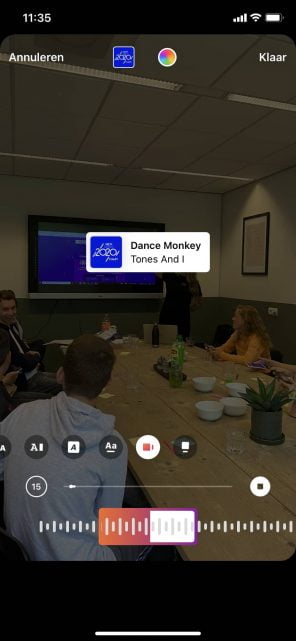
Instagram Story bewerkt? Versturen maar!
Ben je helemaal klaar met het editen van je Story? Dan kun je hem versturen, dit doe je door links onder in jouw verhaal te klikken op het witte pijltje rechts.
Goed om te weten: er zitten totaal geen richtlijnen aan wat een Story precies moet zijn. Het is puur een manier om je bedrijf meer zichtbaar te maken. Wees creatief en kijk wat bij jouw organisatie past. Volg bedrijven die actief zijn met het gebruik van Stories. Hoe doen zij het? Kun jij zoiets gebruiken voor jouw bedrijf?
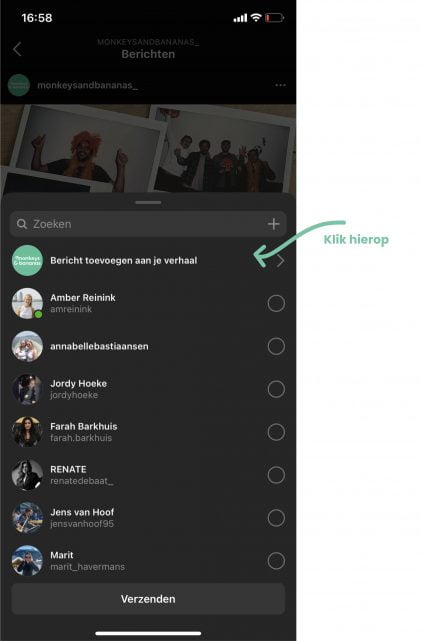
Instagram Stories Highlights
Highlights zijn verzamelingen van Stories. Normale Instagram Stories zijn maar 24 uur zichtbaar, maar wanneer je een Story in je highlight zet, is deze zichtbaar voor al jouw volgers. Het voordeel van highlights is dat mensen ‘echt’ een kijkje achter de schermen kunnen nemen.
Hoe maak je een highlight aan?
- Ga naar je profiel
- Onder je biografie zie je als het goed is een plusje staan
- Tik op ‘nieuw’
- Selecteer de Stories die jij wil verwerken in de highlight
- Geef je highlight een naam
- Selecteer een ‘omslag’ voor je highlight. Je kunt kiezen voor eerder gemaakte Instagram Story als omslag, maar je kunt ook een eigen highlight omslag kiezen vanuit je filmrol.
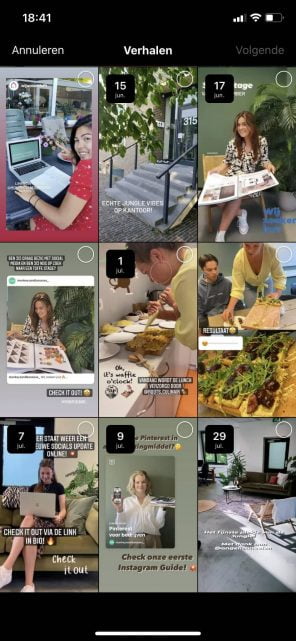



Ga jij Instagram Stories gebruiken?
Je kunt ten alle tijden tekst, GIF’jes, muziek en andere functie in de prullenbak gooien. Dus geen stress en mocht je toch de Story niet willen plaatsen, klik dan op het kruisje links boven in om jouw Story te annuleren.
Stories zijn een mooie manier om meer zichtbaar te worden als bedrijf en interactie te krijgen met je volgers. Hopelijk ga jij het na deze blog een keertje gebruiken. Bekijk ook eens de mogelijkheden van een Instagram training. Wij zijn benieuwd! Tag je ons in jouw volgende Story? 😉



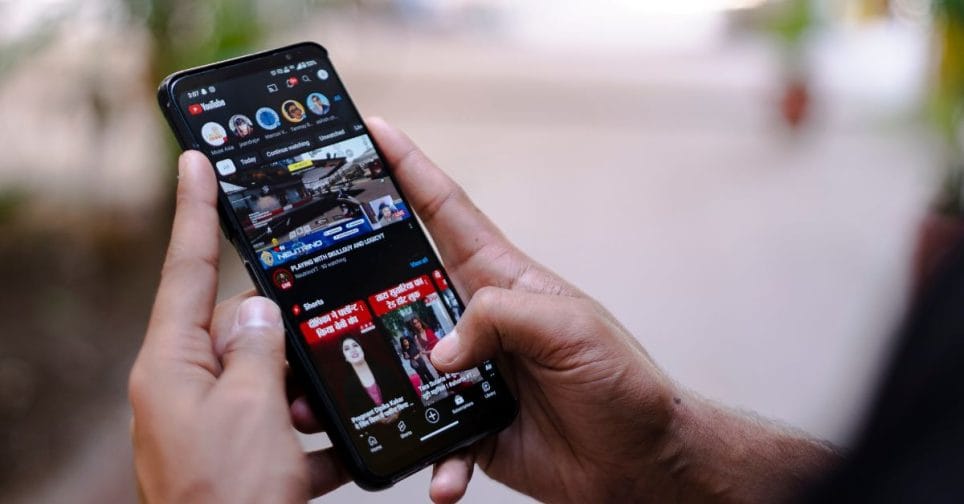
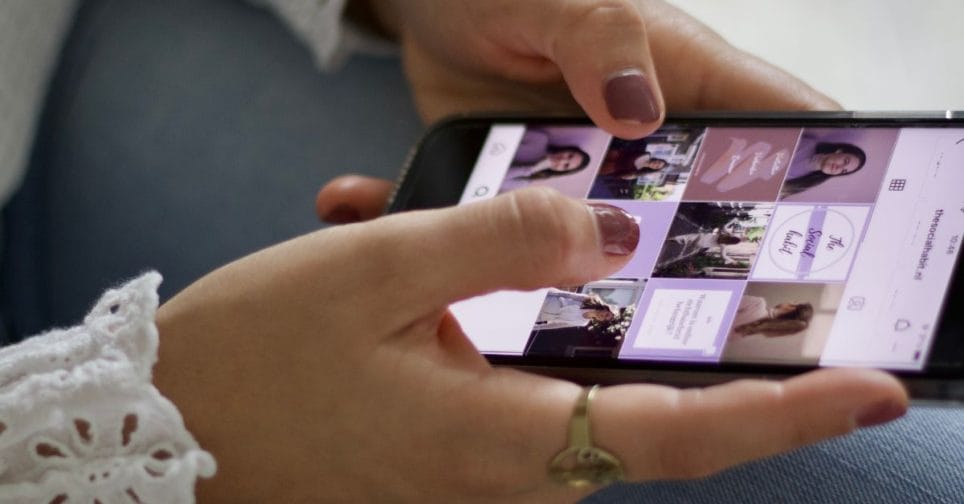
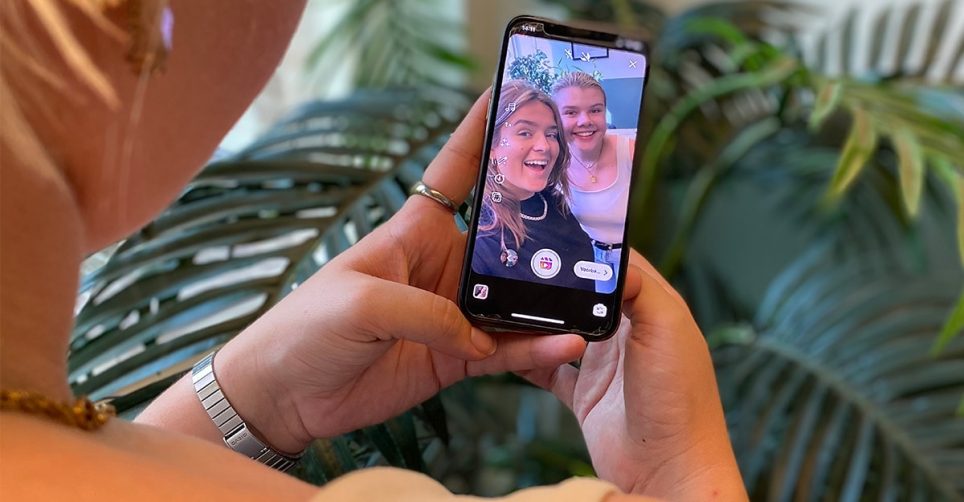
2 reacties
Kun je een story verplaatsen naar een ander highlight?
Hi Corina, ja dit kan! Door op de highlight te klikken zie je alle story’s hierin. Wanneer je rechtsonder op “meer” klikt kun je deze bewerken. Klik op “hoogtepunt bewerken” en deselecteer de story die je wilt verplaatsen. Klik vervolgens op “klaar”. De story staat nu niet meer in de highlight. De story kan je weer toevoegen aan een andere hightlight! Succes 🙂